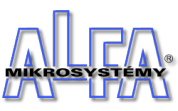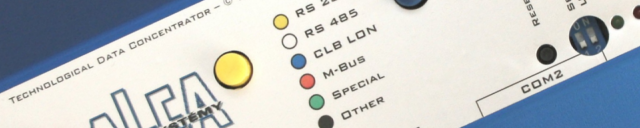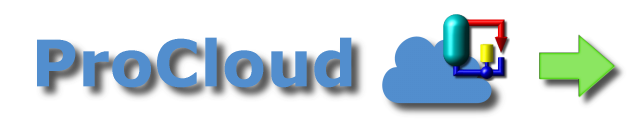Připojení k převodníku
První připojení sériovým kabelem na místě
Při prvním oživování převodníku MOXA NPort po vybalení a zapojení budeme potřebovat PC se sériovým portem a přímý kabel RS232 s příslušnými redukcemi velikosti konektorů.
Přepínače na převodníku DE-311 (DE-211) přepneme takto:
| • | SW1 - ON |
| • | SW2 - OFF |
| • | SW3 - OFF |
Připojíme přímo kabelem k sériovému portu PC. Na PC spustíme libovolný software, který umí emulovat terminály ANSI/VT100 na sériovém portu. Příkladem může být Hyperterminál, dodávaný v příslušenství pro komunikace přímo s Windows, nebo PComm Lite Terminal emulator, dodávaný přímo na CD k převodníkům MOXA NPort (bude jej potřeba nainstalovat). V nastavení emulátoru terminálu zvolíme emulaci terminálu ANSI, nebo VT100.
Otevřeme příslušný sériový port PC, nastavíme rychlost 19200,n,8,1 (19200bps, none = bez parity, 8 bitů v rámci, 1 stop bit) a NPort připojíme k napájení. Po krátké chvíli, by se měl objevit výpis volby režimu terminálu. Pokud se neobjeví, můžeme zkusit párkrát stisknout klávesu ENTER. V případě neúspěchu zkontrolujeme kabeláž, přepnutí přepínačů, odpojíme a znovu připojíme napájení převodníku, případně nastavení parametrů sériového portu PC.
![]() Tip!
Tip!
Pokud je již převodník nakonfigurován jako virtuální sériový port a komunikuje, nemusíme k němu chodit, ale je možné jej překonfigurovat vzdáleně přes počítačovou síť.
Vzdálené připojení přes síť, byl-li převodník již dříve konfigurován
Pokud jsme již měli dříve převodník nakonfigurován v síti jako virtuální sériový port, nemusíme k němu chodit s kabelem. Otevřeme správu virtuálních sériových portů, zjistíme poznačíme si jeho IP adresu, síťovou masku, případně výchozí bránu a virtuální sériový port odstraníme.
![]() Upozornění!
Upozornění!
Nyní můžeme přejít k připojení k vybranému převodníku. Spustíme konzolu příkazového řádku. V nabídce , v řádku napíšeme "cmd" a stiskneme ENTER, nebo zvolíme . Otevře se okno s obvykle černým pozadím.
Napíšeme příkaz:
telnet 192.168.1.240
kde uvedeme správnou IP adresu převodníku získanou z konfigurace virtuálních sériových portů a stiskneme ENTER.
Příkazový řádek a spuštění emulátoru terminálu telnet po síti na IP adresu převodníku

Pokud je převodník dostupný pro vzdálenou správu, měl by se objevit dotaz na typ terminálu, obdobně jako při přímém připojení přes sériový kabel.
![]() Upozornění!
Upozornění!
Pokud je SW1 přepnut do polohy ON, nelze se připojit terminálem telnet přes počítačovou síť, jen přes sériovou linku přímo u zařízení. Toto platí i opačně, pokud je SW1 v poloze OFF, nelze se připojit přes sériovou linku, pouze vzdáleně přes počítačovou síť.
Volba terminálu po připojení (RS232 i telnet)
Po připojení emulátorem terminálu na sériové lince RS232 (hyperterminal, PComm Lite), nebo přes počítačovou síť (telnet) se zobrazí výpis volby terminálu.
Volba režimu terminálu v programu telnet

Ponecháme volbu na 1 a stiskneme ENTER.
![]() Upozornění!
Upozornění!
Bylo-li dříve do převodníku zadáno heslo pro přístup na konfiguraci, bude nyní vyžadováno. Zadáme jej a stiskneme ENTER.